Reklámok, hirdetések, hirdetések! Az előugró ablakok baromi bosszantóak, és nem csoda, hogy alapértelmezés szerint le vannak tiltva a Safariban. Elmúltak már azok az idők, amikor folyamatosan be kellett zárni az új böngészőablakokat, vagy a felugró ablakok zűrzavarában keresgélni a hangszóróiból kihallatszó hirdetéseket.
Ennek ellenére a felugró ablakokat okkal fejlesztették ki, és bármennyire is nehéz elhinni… néha szükségünk van rájuk.
Online támogatási csevegések, banki ellenőrzési ablakok, interaktív játékok és még néhány állásajánlat is. Ezek a webhelyek ilyen vagy olyan módon jól kihasználják a felugró ablakokat. De amikor a Safari blokkol minden felugró ablakot, sok ilyen webhely nem működik.
Ezért állítottuk össze ezt az egyszerű útmutatót, amely bemutatja, hogyan lehet engedélyezni Szafari felugró ablak bármely Apple eszközön.
Tartalom
- Kapcsolódó hozzászólások:
-
Hogyan lehet kikapcsolni a Safarit és letiltani az előugró ablakok blokkolását Mac számítógépeken
- Az előugró ablakok engedélyezése macOS-ben
-
A Safari előugró ablakok engedélyezése iOS és iPadOS rendszeren
- Az előugró ablakok engedélyezése iOS és iPadOS rendszerben:
-
Olvasói tippek
- Kapcsolódó hozzászólások:
- Hogyan lehet javítani, ha a Safari nem tud megnyitni egy oldalt, mert a cím érvénytelen
- A bezárt vagy elveszett lapok újranyitása a Safari alkalmazásban iPhone, iPad vagy Mac készüléken
- Legjobb iPhone Safari tippjeink és trükkjeink a lapokhoz
- Megszabadulni a Safari pop-up csalásoktól
- Hogyan távolíthatunk el egy webhelyet a Safari „Never Save” jelszóbeállításából
Hogyan lehet kikapcsolni a Safarit és letiltani az előugró ablakok blokkolását Mac számítógépeken

A Mac gépek a legnagyobb rugalmasságot biztosítják az előugró ablakokhoz, lehetővé téve, hogy adott webhelyeket mentsen el, hogy engedélyezze az előugró ablakokat.
Ezen kívül három előugró lehetőség közül választhat: engedélyezés, blokkolás vagy blokkolás és értesítés, ahol az utolsó lehetőség egy ikont jelenít meg az Intelligens keresés mezőben, ha egy előugró ablakot letiltottak.
Az előugró ablakok engedélyezése macOS-ben
- Dob Szafari
- A menüsorban lépjen a következőre: Szafari > preferenciák vagy használja a kulcs parancsot: ⌘
- Menj a Weboldalak fület, és válassza ki Felugró ablakok az oldalsávról
- Válassza ki az aktuálisan megnyitott vagy korábban szerkesztett webhelyek előugró beállításait
- Válassza ki a Safari alapértelmezett felugró ablakát, ahol ez áll: Más webhelyek meglátogatásakor
- Válaszd ki a Lehetőség engedélyezése hogy megjelenjenek a felugró ablakok és válasszon webhelyeket Blokkolás és értesítés az összes többi esetében (ezt a beállítást később módosíthatja az engedélyezni kívánt webhelyeknél)
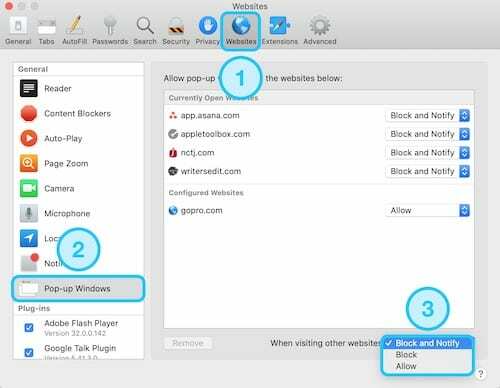
Zárja be a Safarit, indítsa újra, és látogasson el újra a webhelyre, mivel a Safari blokkolta az előugró ablakot
A Safari előugró ablakok engedélyezése iOS és iPadOS rendszeren
Az iOS iPhone és iPod, illetve iPadOS iPad esetén lehetővé teszi a Safari előugró ablakok engedélyezését az összes webhelyen, de nem teszi lehetővé bizonyos webhelybeállítások testreszabását, például Mac számítógépen.
Ennek eredményeként valószínűleg manuálisan szeretné visszaállítani az előugró ablak beállításait, miután befejezte egy adott webhely használatát. Ellenkező esetben előfordulhat, hogy elárasztja magát egy csomó reklám vagy akár felugró csalások!
Az összes megnyitott böngészőlapot és előugró ablakot elérheti a Safari Lapok megnyitása gombjával, amelyet a jobb alsó sarokban két egymást átfedő négyzet mutat.

Az előugró ablakok engedélyezése iOS és iPadOS rendszerben:
- Indítsa el a Beállítások alkalmazást, és görgessen le Szafari
- Kapcsolja be vagy ki a Előugró ablakok blokkolása kapcsoló.
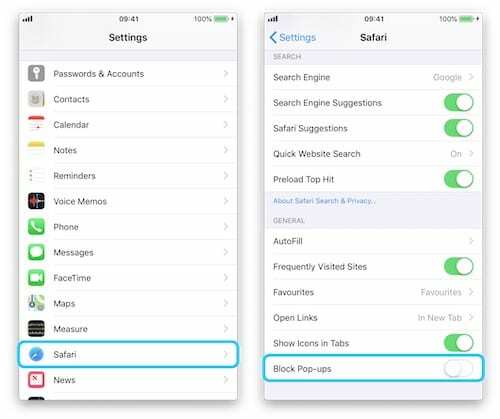
Kapcsolja ki az Előugró ablakok blokkolása gombot a Beállításokban. - Keresse fel újra azt a webhelyet, ahol a Safari blokkolt egy felugró ablakot – most be kell töltenie. Ha nem, indítsa újra az iDevice-t, és lépjen újra a webhelyre
Ha bármilyen más előugró probléma merül fel, írjon magyarázatot az alábbi megjegyzésekben, és meglátjuk, mit tehetünk a segítségünkre.
Olvasói tippek 
- Használhatod is Terminál hogyan lehet kikapcsolni a Safari felugró ablakok blokkolását Mac rendszeren, és végleg letiltani. Használja a parancsot:
- alapértelmezés szerint com.apple. Safari com.apple. Szafari. ContentPageGroupIdentifier. WebKit2JavaScriptCanOpenWindowsAutomatically -bool true
- Ha úgy dönt, hogy újra be kell kapcsolnia, újra engedélyezheti a Safari előugró ablakok blokkolását ezzel a Terminál paranccsal:
- alapértelmezés szerint com.apple. Safari com.apple. Szafari. ContentPageGroupIdentifier. WebKit2JavaScriptCanOpenWindowsAutomatically -bool false

Dan oktatóanyagokat és hibaelhárítási útmutatókat ír, hogy segítsen az embereknek a legtöbbet kihozni technológiájukból. Mielőtt író lett volna, hangtechnikából BSc fokozatot szerzett, javításokat irányított egy Apple Store-ban, és még angolt is tanított Kínában.